
|
Comment utiliser l’état du signataire avec Therefore™ eSignature |
Scroll |
Si cette fonction est prise en charge par le fournisseur, les utilisateurs de Therefore™ eSignature peuvent configurer l’état du signataire. Il est ainsi possible de consulter l’état des documents envoyés aux signataires et, par exemple, de mémoriser le motif de refus associé à un contrat.
1.Dans la catégorie configurée pour le workflow Therefore™ eSignature, ajoutez un champ d'index de table. Dans l’exemple illustré, le champ d'index de table porte le nom « Signatories (Signataires) ». Vous devez configurer les champs associés à Full Name (Nom complet), Email (E-mail), Status (État) et Comment (Commentaire) (si le fournisseur prend en charge cette option).
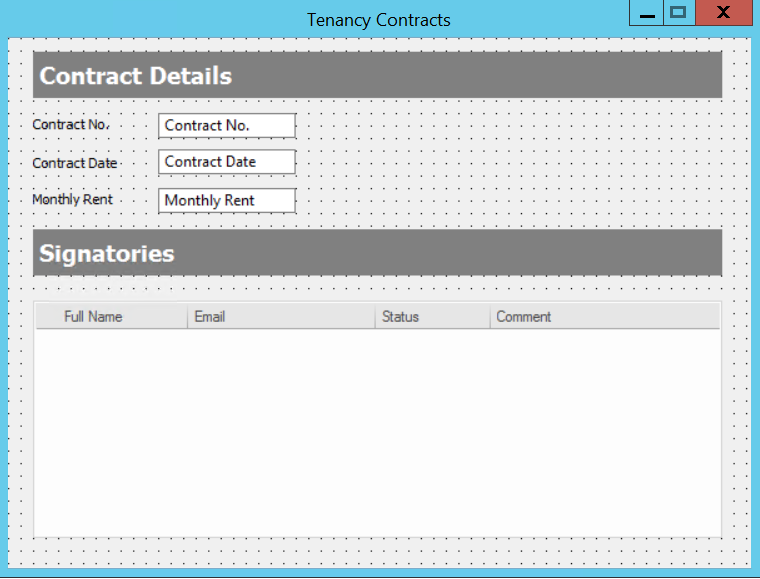
2.Configurez le workflow correspondant. Ajoutez la tâche de workflow Envoyer pour signature et double-cliquez dessus pour ouvrir la boîte de dialogue Envoyer pour signature. Cliquez sur Modifier pour ouvrir la boîte de dialogue Configuration d'Envoyer pour signature. Ajoutez des macros associées au nom complet et à l’adresse e-mail des signataires.
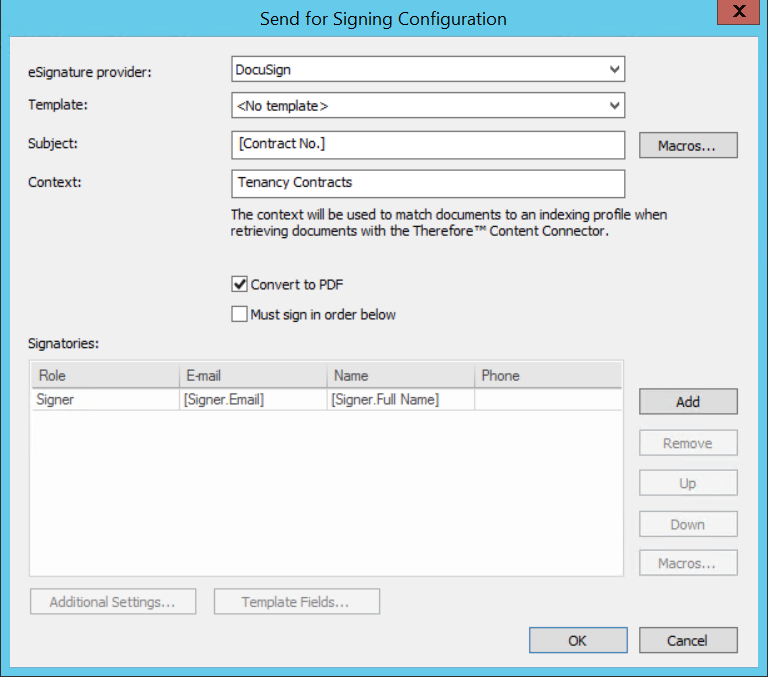
3.Ajoutez un profil d'indexation et mappez les champs appropriés. Sous Script, entrez le script suivant.
Script associé à l’état du signataire
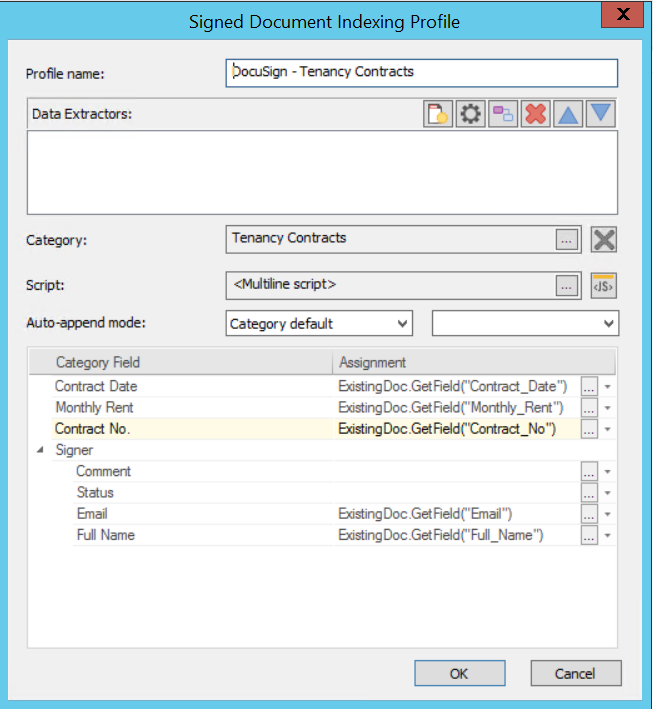
4.Accédez à Therefore™ Content Connector et créez un profil sous le nœud Surveillance de signature.
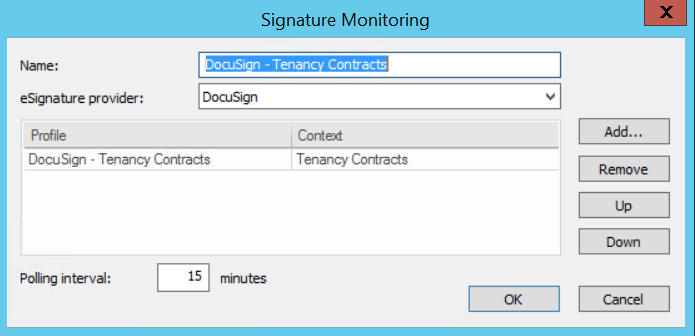
5.Cliquez sur OK pour mémoriser la configuration.
